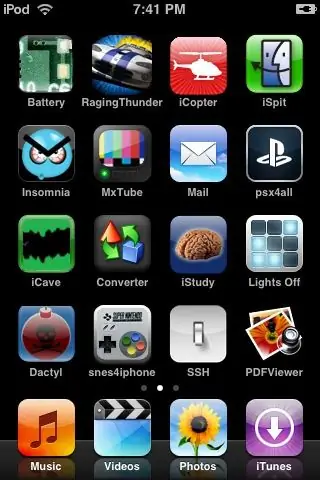
Съдържание:
- Автор John Day [email protected].
- Public 2024-01-30 07:55.
- Последно модифициран 2025-01-23 14:36.
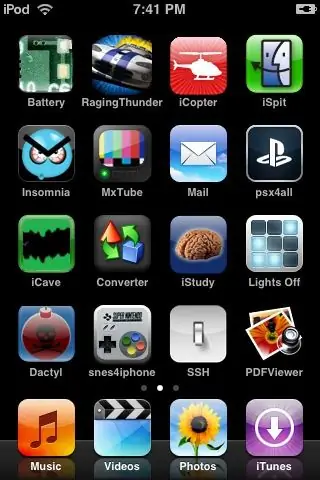
Първо, трябва да имате счупен затвор iPod/iPhone. Предполагам, че вече знаете как да SSH във вашия ipod и предполагам, че знаете как да навигирате в windows и подобни.
Направих тази инструкция, защото не намерих инструкции никъде в мрежата и е наистина наистина полезна (прави ме по -умен;) iStudy е приложение с флашка, което ми се стори наистина полезно за моята училищна работа (аз съм човекът, който мрази да прави флашки, затова не правя карти). Нека да започнем!
Стъпка 1: Инсталирайте IStudy
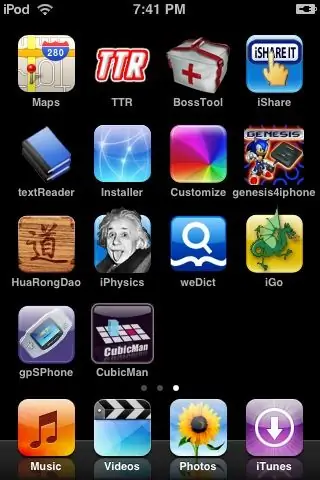
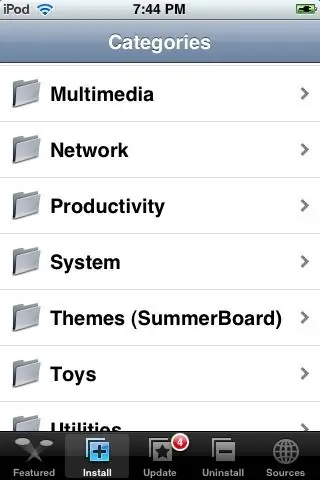
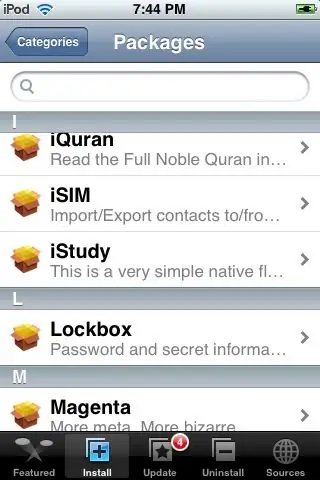
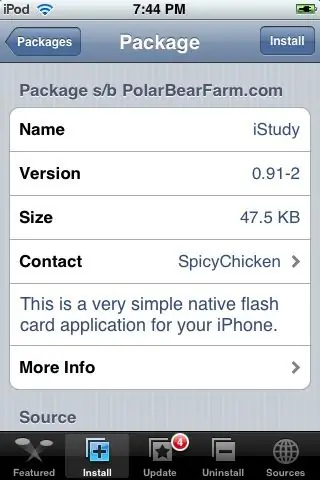
отидете на инсталаторго към производителност превъртете надолу до iStudyInstall! Не знам източника му, но трябва да го имате, ако сте изтеглили източници на общността.
Стъпка 2: Направете папка
На вашия работен плот направете папка, за пример ще я нарека Instructables.
Стъпка 3: Създайте 2 текстови файла
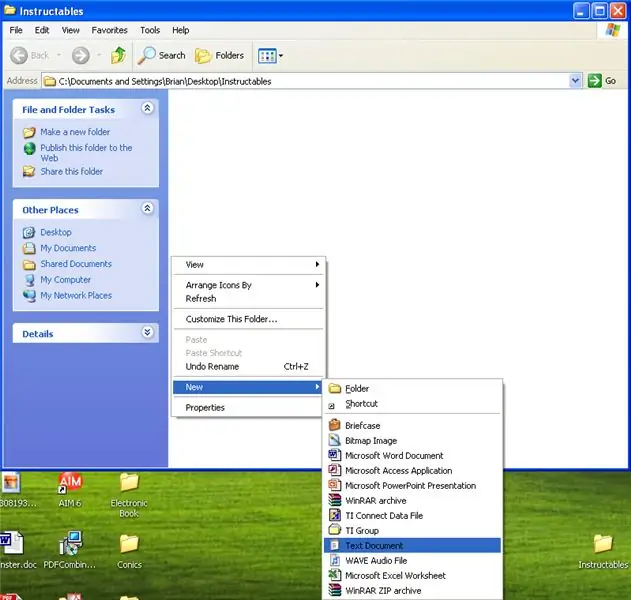
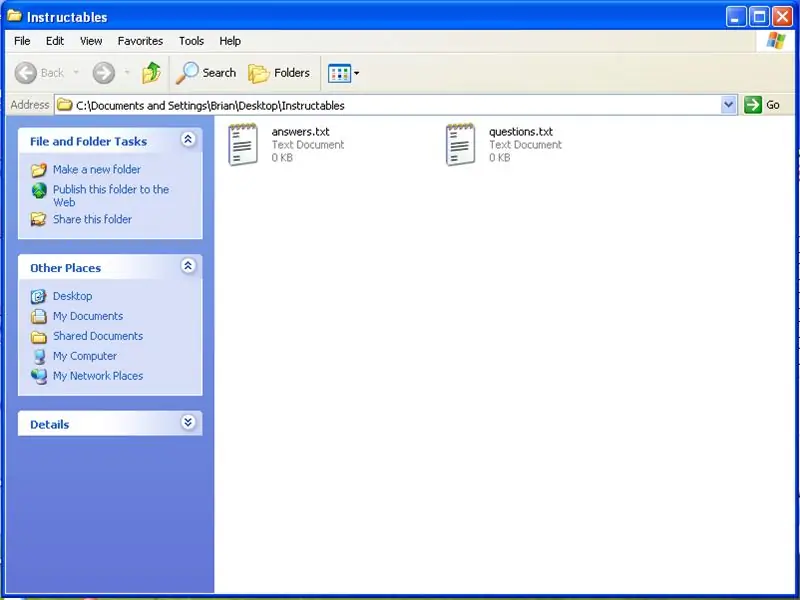
в папката създайте 2 текстови файла, обадете им се:
questions.txt answers.txt трябва да въведете тези имена..txt е само разширението на текстовия файл, не добавяйте.txt, ако иконите ви не показват разширенията си при преименуване.
Стъпка 4: Въпроси?
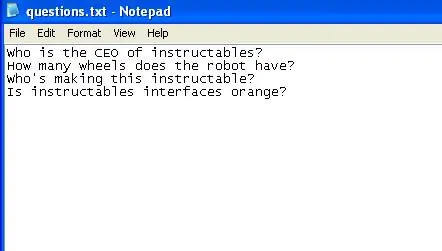
в документа с въпросите поставете въпросите, които ще задавате на флашките, например:
Кой е главен изпълнителен директор на Instructables? Колко колела има роботът? Кой прави тези инструкции? Интерфейсите на инструктажите оранжеви ли са? etcetcetc … Убедете се, че няма място под никакъв въпрос. Например под последния ми въпрос (оранжеви ли са интерфейсите с инструкции?) НЕ МОЖЕ да има друго пространство, като натискането на enter след последния въпрос. Ако го направите, това ще доведе до срив на iStudy и ще се върне към трамплина. Ако не можете да кажете, че поставяте всеки въпрос на отделен ред
Стъпка 5: Отговори
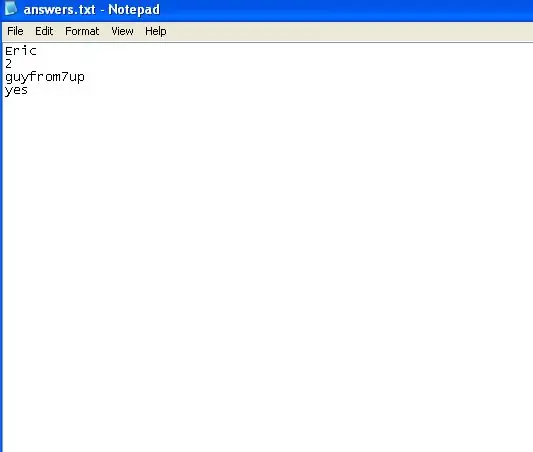
въведете отговорите си в същия ред като въпросите, така че ето моите отговори: Eric2guyfrom7upyesaповторете същото, без празно място/enter в края, защото това ще доведе до срив на iStudy.
Стъпка 6: SSH във вашия Ipod
Ако сте инсталирали SSH при джейлбрейк, можете да пропуснете първите 3 минути на видеото. Не направих видеото. Не е нужно да включвате вашия ipod в компютъра си, той работи чрез wifi.rootalpinedownload winSCP тук: https://sourceforge.net/project/downloading.php? Groupname = winscp & filename = winscp407setup.exe & use_mirror = internap Ако имате mac тогава Не знам как да го направя, горният метод работи само за windows. Ако имате Mac, мисля, че имате нужда от кибер патица или нещо подобно …
Стъпка 7: Копирайте файловете
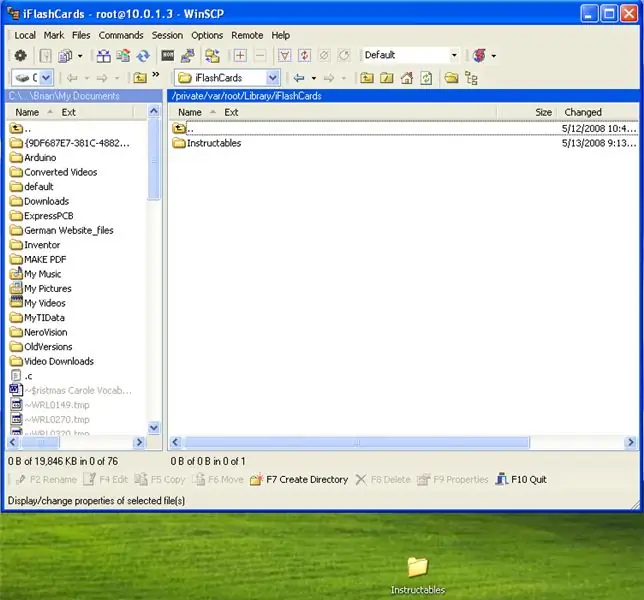
Копирайте папката (която съдържа 2 текстови файла) в директорията (във вашия iPod) на:
/private/var/root/Library/iFlashCards
Стъпка 8: Стартирайте и вашето злато
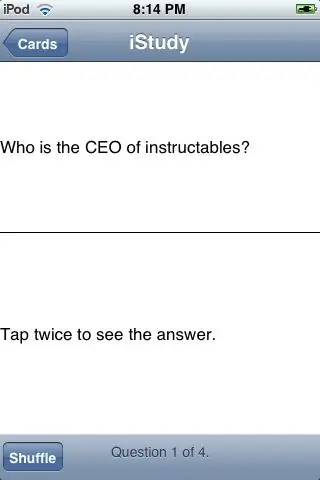
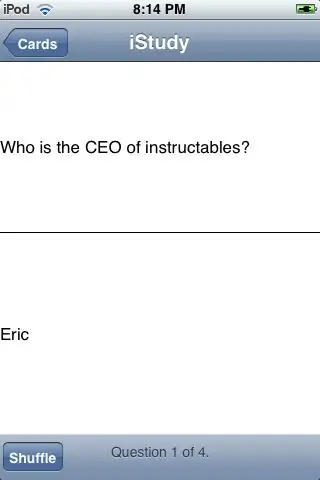
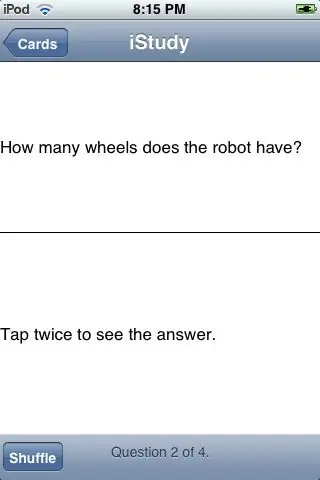
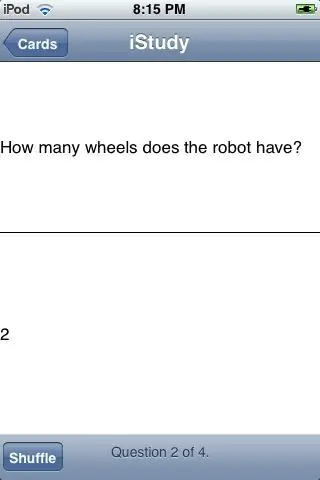
На вашия iPod стартирайте iStudy
изберете темата (име на папка) тя започва! Как да използвате: Докоснете двукратно за слайд с отговор за следващата карта. Лоши неща за iStudy: в математиката е трудно да се използват знаци като квадратен корен или степени или подобни неща на чужд език, които не можете да използвате като oomlaughs.
Препоръчано:
[2020] Използване на iPhone или IPad и Micro: bit Game Pad App за управление на RC автомобил: 23 стъпки
![[2020] Използване на iPhone или IPad и Micro: bit Game Pad App за управление на RC автомобил: 23 стъпки [2020] Използване на iPhone или IPad и Micro: bit Game Pad App за управление на RC автомобил: 23 стъпки](https://i.howwhatproduce.com/images/001/image-1423-j.webp)
[2020] Използване на iPhone или IPad и Micro: bit Game Pad App за управление на RC автомобил: Мислили ли сте да използвате вашия iPhone или iPad за управление на вашия micro: bit? Знаете ли, че Micro: bit Educational Foundation предоставя приложението iOS в Магазин за приложения? Търсене " micro: bit " в App Store и можете да изтеглите приложението безплатно
Повторно използване на светлината за събуждане Philips HF3550 + Ipod Touch 4 -ти: 5 стъпки

Повторно използване на Philips Wake Up Light HF3550 + Ipod Touch 4th: РЕДАКТИРАНЕ 2019/10/28 Качих нов напукан IPA файл (благодаря irastignac) и актуализирах връзката към анонимния файл. Това трябва да предотврати момента, в който бъдете помолени да въведете моя идентификатор за ябълка. EDIT 2019/10/22 изглежда, че IPA файлът на Philips е подписан с моята ябълка
Neopixel Ws2812 Rainbow LED Glow с M5stick-C - Стартиране на Rainbow на Neopixel Ws2812 Използване на M5stack M5stick C Използване на Arduino IDE: 5 стъпки

Neopixel Ws2812 Rainbow LED Glow с M5stick-C | Изпълнение на Rainbow на Neopixel Ws2812 Използване на M5stack M5stick C Използване на Arduino IDE: Здравейте момчета в тази инструкция ще се научим как да използваме неопиксели ws2812 светодиоди или LED лента или LED матрица или LED пръстен с m5stack m5stick-C платка за разработка с Arduino IDE и ние ще направим модел на дъга с него
Направи си сам „Измервателен уред за използване на компютър ROG Base“Използване на Arduino и Python: 5 стъпки (със снимки)

Направи си сам „Измерител за използване на компютър ROG Base“Използване на Arduino и Python: ************************************* +На първо място, тези инструкции са написани от неносещ англоговорящ … не е професор по английски, така че, моля, информирайте за някаква граматическа грешка, преди да ми се подигравате.: P +и моля, не имитирайте
Iphone Автостоянка Doc за IPhone или IPod Touch: 14 стъпки

Iphone Car Stand Doc за iPhone или IPod Touch: Система за задържане за iPhone или iPod Touch за колата. Използва предмети, които имате у дома, купувайте само велкро ($ 3), зелена концепция! След като не намерих дискретна поддръжка на пазара, специфична за iPhone, реших да си направя такава. (Повече информация
